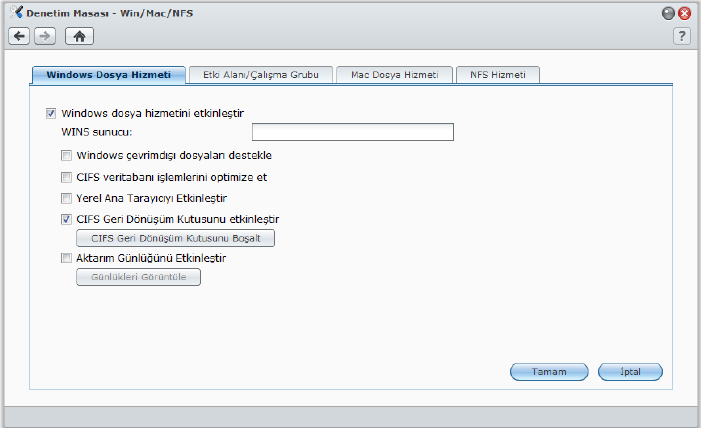Synology Ürünlerinde Windows Dosya Hizmetini Yönetin
Bu dökümanda Synology DiskStation üzerinde dosya paylaşımının windows hizmeti ile yönetilmesi hakkında bilgi verilmiştir.
Dosya paylaşımı Synology DiskStation'ın esas işlevlerinden biridir. Synology DiskStation Intranet içinde veya İnternet üzerinde dosya paylaşım merkezi olabilir, kullanıcılarının her zaman her yerde dosyalarına erişmelerine olanak sağlar.
Synology DiskStation windows için aşağıdaki dosya paylaşım protokollerini destekler:
* SMB/CIFS (Ağ Bağlantılarım), FTP, WebDAV
Windows Dosya Hizmetini Yönetin
Synology DiskStation'ı Windows dosya sunucusu (CIFS sunucusu) olarak etkinleştirmek için Windows Dosya Hizmeti sekmesine Ana Menü>Denetim Masası>Win/Mac/NFS seçeneğinde tıklayın.
Windows dosya hizmetini etkinleştirmek için:
1 Windows dosya hizmetini etkinleştir'i işaretleyin.
2 TAMAM üzerine tıklayın.
WINS Sunucu: Microsoft Windows Internet Name Service (WINS) bir NetBIOS addan-IP-adresine haritalama servisidir. Eğer sistem WINS sunucuya kaydedilecek şekilde yapılandırılmışsa Windows kullanıcıları sistemi TCP/IP ağlarına daha kolay yerleştirecektir
Windows çevrimdışı dosyalarını destekleyin: Bu seçenek Windows çevrimdışı dosyalar için destek sağlar ve CIFS fırsatçı kilitlemeyi otomatik olarak etkinleştirir. Ancak, bu seçeneğin etkinleştirilmesi paylaşımlı klasörlere ağ aracılığıyla erişirken DiskStation performansını etkileyecektir.
CIFS veri tabanı işlemlerini optimize edin: Bu seçeneğin işaretlenmesi CIFS'nin "Fırsatçı Kilitleme" özelliğini engelleyecek; veritabanı uygulamaları, Synology DiskStation paylaşımlı klasöründeki veritabanı dosyalarına ağ aracılığıyla erişim sağladığında artan performans ile sonuçlanacaktır
Local Master Browser'ı Etkinleştirin: Synology DiskStation ürününü Local Master Browser olarak etkinleştir.
Not: Bu işlevin etkinleştirilmesi HDD uyku mekanizmasını devre dışı bırakır ve parolasız guest hesabını etkin kılar.
CIFS Geri Dönüşüm Kutusunu Etkinleştirin: Bu seçeneğin işaretlenmesi CIFS'in "Geri Dönüşüm Kutusu"nu etkinleştirecek, kullanıcılar paylaşılan klasörlerdeki dosyaları CIFS protokolü ile sildiğinde silinen dosyaları CIFS Geri Dönüşüm Kutusuna taşıyacaktır. Kullanıcılar paylaşılan klasördeki dosyaları sildiğinde, paylaşılan klasörün root dizininde "#recycle" adında bir klasör otomatik olarak oluşturulacaktır
CIFS Geri Dönüşüm Kutusunu Boşaltın: Tüm CIFS Geri Dönüşüm Kutularını temizlemek için CIFS Geri Dönüşüm Kutusunu Boşalt'a tıklayın, bu durum tüm paylaşılan klasörlerdeki CIFS Geri Dönüşüm Kutularının tüm içeriğinin silinmesi ile sonuçlanır.
Aktarım Günlüğünü Etkinleştirin: Smb protokolü vasıtasıyla yapılan tüm dosya aktarımlarının günlüğünü kaydetmek için bu işlevi etkinleştirin. Bu işlev etkinleştirildikten sonra, Günlükleri Görüntüle seçeneğine tıklayarak günlüğü görebilirsiniz